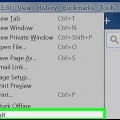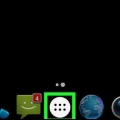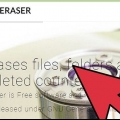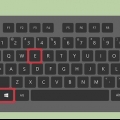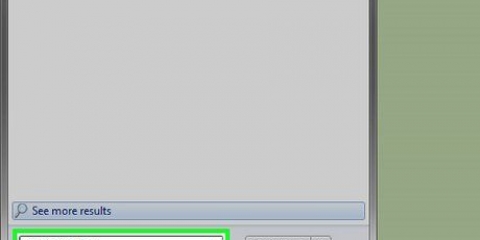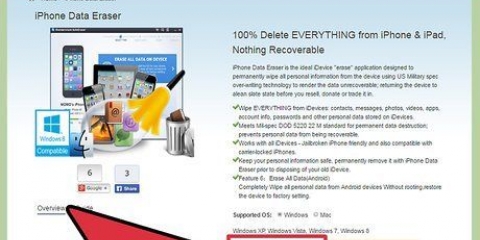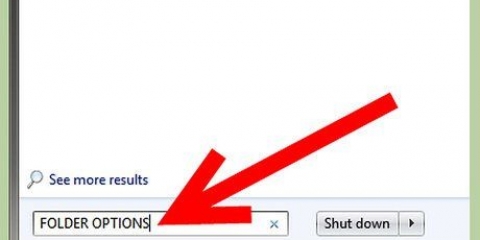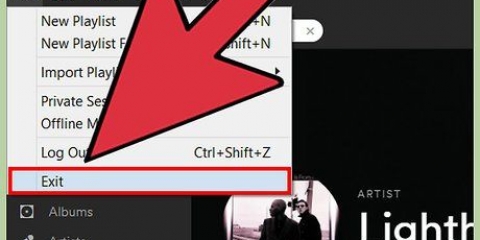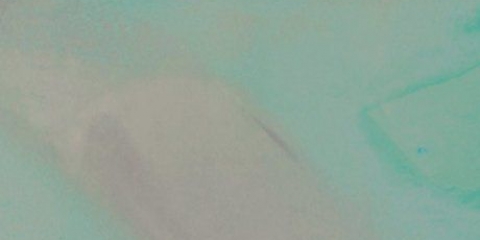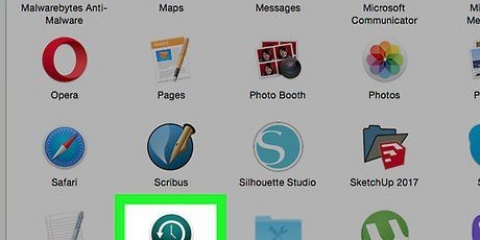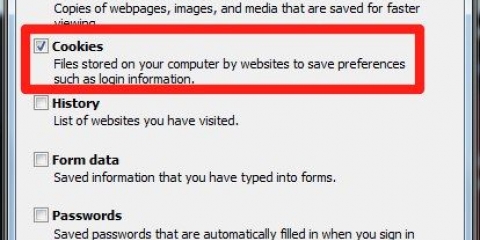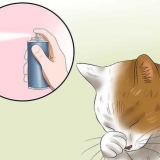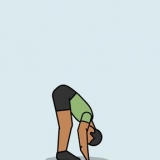Windows kommandotolk kan vara ett utmärkt sätt att slutföra uppgifter snabbt och effektivt. Det är ett mycket kraftfullt och ofta förbisett verktyg inom datavetenskap. Kommandotolken är en musfri miljö och perfekt för dem som föredrar att göra sitt arbete från tangentbordet. Den här artikeln ger dig en första förklaring av kommandotolken och hur du använder den för några grundläggande uppgifter. Efter att ha läst den här artikeln bör du kunna använda kommandotolken för grundläggande uppgifter med lite mer lätthet.
Steg
1. Öppna kommandotolken i Windows. Klicka på din dators startskärm och gå till sökfältet. Skriv `command prompt` eller `cmd`. Dubbelklicka på Kommandotolken i sökresultatlistan för att öppna Kommandotolken. Kommandotolken kommer att se ut så här: C:usersUser>.
2. Skapa en ny katalog. Kommandot `mkdir` skapar en ny katalog eller katalog att arbeta med. Kommandot är `mkdir katalognamn`. I exemplet ovan skapas en ny mapp som heter instruktion genom att skriva: mkdir wikihow.
3. Ändra den aktuella arbetskatalogen. För att byta till den nya katalogen, använd kommandot `cd` (ändra katalog). Kommandot är `cd-mappnamn`. I exemplet ser du cd wikihow. Nu ser uppmaningen ut så här: C:usersUserwikihow> som ovan.
4. Kontrollera innehållet i katalogen. Använd kommandot dir för att kontrollera innehållet i den aktuella katalogen. typ dir och tryck på Enter för att visa en lista över innehållet i den aktiva katalogen. I exemplet är wikiHow-katalogen för närvarande tom.
5. Rensa skärmen. Använd kommandot `cls` för att rensa skärmen. typ cls och tryck på Enter om du vill rensa innehållet på skärmen. Endast kommandotolken finns kvar på skärmen, som visas ovan.
6. Skapa en ny fil. För att skapa en ny fil, använd kommandot `typ NUL > filnamn`. Typ: `typ NOLL > filnamn" och tryck på Enter för att skapa en ny tom fil. Skriv som i exemplet ovan, typ NOLL > ny fil.
7. Lägg till en ny fil till den. Upprepa steg 5 för att skapa en ny fil. Du kallar den här filen newFile1. Uppdraget är: typ NOLL > nyFil1.
8. Kontrollera innehållet i en katalog. Kontrollera innehållet i katalogen med kommandot `dir`. wikiHow-katalogen innehåller nu två nya filer newFile och newFile1, som visas ovan.
9. Radera filer. För att radera filer, använd kommandot `del`. Skriv `del filnamn` för att radera en specifik fil. I det här exemplet tar vi bort newFile med följande kommando: del newFile. Kontrollera nu innehållet i wikiHow-mappen och du kommer att se att newFile har tagits bort. Rensa skärmen med kommandot `cls`.
10. Gå till överordnad mapp. För att utföra nästa steg (ta bort en mapp), gå ut ur den aktuella arbetskatalogen. För att göra detta använd en variant av kommandot `cd`. Använd kommandot `cd..` för att gå till den överordnade mappen utan att skriva in mappnamnet. typ CD.. som anges ovan. Du kommer att se att prompten nu har återvänt till `C:UsersUser>` vilket betyder att du inte längre finns i wikiHow-katalogen.
11. Ta bort en tom mapp. För att radera en mapp, använd kommandot `rmdir`. Du får inte vara i mappen du vill ta bort (se steg 10 ovan). Om mappen är tom (vilket betyder att det inte finns några filer i den) kan du enkelt radera den rmdir katalognamn att skriva. I det här exemplet innehåller mappen wikiHow fortfarande newFile1, och kommandot `rmdir` fungerar inte i det här fallet. Om mappen inte är tom får du ett felmeddelande som visas ovan.
12. Ta bort en mapp som innehåller filer. Du kan ta bort en mapp som innehåller filer, med en modifierad version av kommandot `rmdir`. Kommandot `rmdir /s`. typ rmdir /s wikiHow och tryck på Enter. Du kommer att bli ombedd att bekräfta att du vill ta bort mappen genom att skriva Y eller N. typ Y för ja eller N för Nej, som visas ovan. Om du anger Y raderas hela mappen och allt dess innehåll från systemet.
Tips
Kommandon är inte skiftlägeskänsliga.Använd kommandot `cls` regelbundet för att rensa skärmen. Detta gör ditt arbete mer läsbart.Varningar
Att använda kommandotolken kräver övning och försiktighet bör iakttas när du flyttar och tar bort filer. Det finns inga varningar eller andra chanser när du raderar filer, så det är viktigt att du ser till att du raderar rätt filer för att undvika att förlora viktiga dokument.
Förnödenheter
- Dator med Windows operativsystem
- Tangentbord
"Skapa och ta bort filer och mappar från kommandotolken"